1. Очистите сцену и вновь создайте систему частиц Super Spray (Суперспрей), на-правленную строго вверх.
2. В окне проекций Left (Вид слева) создайте объект - силу Wind (Ветер) так, чтобы плоскость источника ветра была расположена чуть выше эмиттера системы час-тиц. В окне проекций Front (Вид спереди) после этого сцена выглядит примерно так, как показано на рис. 6.89.
3. При помощи инструмента Bind to Space Warp (Связать с пространственным деформатором) свяжите объект Wind (Ветер) с системой частиц в сцене. Теперь при запуске воспроизведения анимации видно, что поток частиц отклоняется под действием ветра (рис. 6.90).
4. Выделите объект - ветер в сцене и перейдите к его параметрам во втором разделе командной панели. Здесь перед вами ряд параметров ветра в свитке Parameters (Параметры) — рис. 6.91.
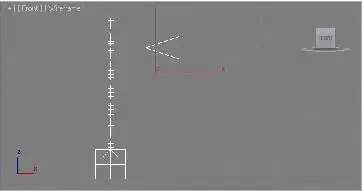
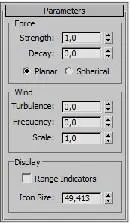
Рис. 6.89. Добавлен объект -ветер
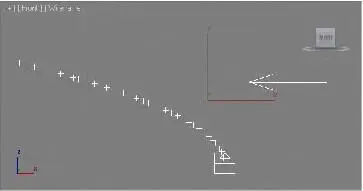 Рис. 6.91. Параметры
Рис. 6.91. Параметры
Рис. 6.90. Частицы сдуваются ветром ветра
В группе Force (Сила) представлены следующие параметры:
5.
Strength (Сила) отвечает за силу ветра. Чем выше значение данного парамет-ра, тем сильнее будет дуть ветер;
Decay (Ослабление) отвечает за ослабевание силы ветра с увеличением рас-стояния от объекта - силы. Если значение данного параметра равно нулю, то си-ла ветра будет одинаковой и постоянной на протяжении всего трехмерного пространства сцены, независимо от того, как далеко находится объект - сила от сдуваемых частиц. Если же увеличивать значение данного параметра, то сила ветра будет постепенно ослабевать с увеличением расстояния от источника ветра. Так, имитируя уличный ветер, значение данного параметра следует ос-тавлять равным 0, а имитируя, например, дуновение от фена или вентилятора, лучше немного повысить значение данного параметра, чтобы создать эффект ослабевания ветра на расстоянии от источника ветра;
варианты Planar (Плоский) и Spherical (Сферический) отвечают за форму источника ветра и его направление. Плоский источник "дует" лишь в опреде-ленном, строго заданном направлении, а сферический — во всех направлени-ях одновременно.
6. В группе параметров Wind (Ветер) собраны параметры, описывающие некото-рые свойства ветра. Например, параметр Turbulence (Турбулентность) отвечает за то, насколько хаотичным будет поток ветра. Увеличивая значение данного параметра, вы меняете силу воздействия ветра на каждую отдельную частицу системы (рис. 6.92).
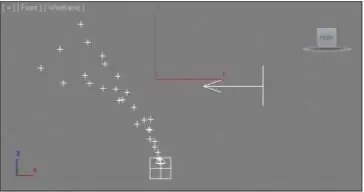
Рис. 6.92. Увеличена турбулентность
Увеличивая значение параметра Frequency (Частота), вы создаете эффект изме-нения силы влияния ветра на каждую отдельную частицу во времени. Сила тур-булентности начинает хаотично меняться. Чем выше значение этого параметра, тем сильнее становятся произвольные отклонения. Scale (Масштаб) позволяет масштабировать эффект турбулентности.
7. В группе Display (Отображение), при помощи параметра Icon Size (Размер знач-ка), можно изменять габаритные размеры значка ветра в сцене.
Таким образом, при помощи ветра можно "сдувать" абсолютно любые подвижные частицы. Например, если вы хотите создать в сцене не просто дождь, а косой дождь, то можно сначала сделать простой, прямой дождик, затем настроить в от-ношении его действие силы ветра.
Продолжая работать с текущей сценой, добавьте в нее силу гравитации так, чтобы сдуваемые ветром частицы "падали" вниз (рис. 6.93).
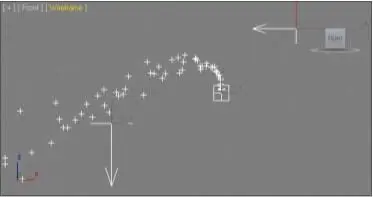
Рис. 6.93. На частицы действует не только ветер, но и гравитация Vortex (Вихрь)
Под действием силы Vortex (Вихрь) частицы начинают кружиться в вихре, напо-минающем водоворот или торнадо.
1. Вновь создайте систему Super Spray (Суперспрей), как наиболее наглядную для отображения действия сил, направьте ее вверх и настройте так, чтобы частицы генерировались на протяжении всех 100 кадров и отображались также на протя-жении 100 кадров (параметры Emit Stop и Life ).
2. Выберите инструмент создания силы Super Spray (Суперспрей) и создайте его в окне проекций Top (Вид сверху). В окне проекций Front (Вид спереди) при-поднимите его немного вверх так, чтобы он был расположен выше эмиттера системы частиц, затем выделите его в этом же окне и нажмите кнопку Mirror (Зеркальное отражение), расположенную на панели инструментов (см. рис. 1.77). Задайте ось отражения y и выполните отражение, нажав кнопку OK . В результа-те объект - сила должен быть расположен над эмиттером системы частиц, а также направлен вверх примерно так, как показано на рис. 6.94.
Читать дальше
Конец ознакомительного отрывка
Купить книгу

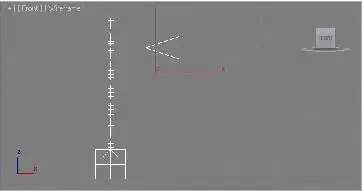
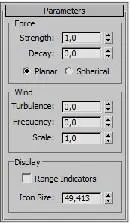
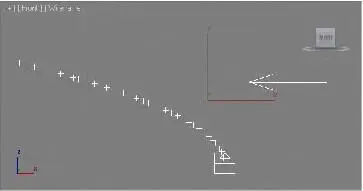 Рис. 6.91. Параметры
Рис. 6.91. Параметры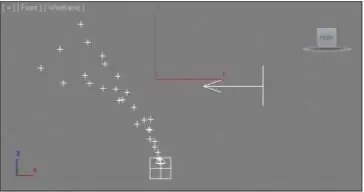
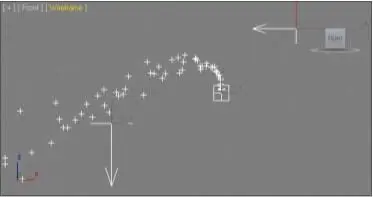




![Сергей Тимофеев - Как Из Да́леча, Дале́ча, Из Чиста́ Поля... [CИ]](/books/428372/sergej-timofeev-kak-iz-da-lecha-dale-cha-iz-chista-thumb.webp)






